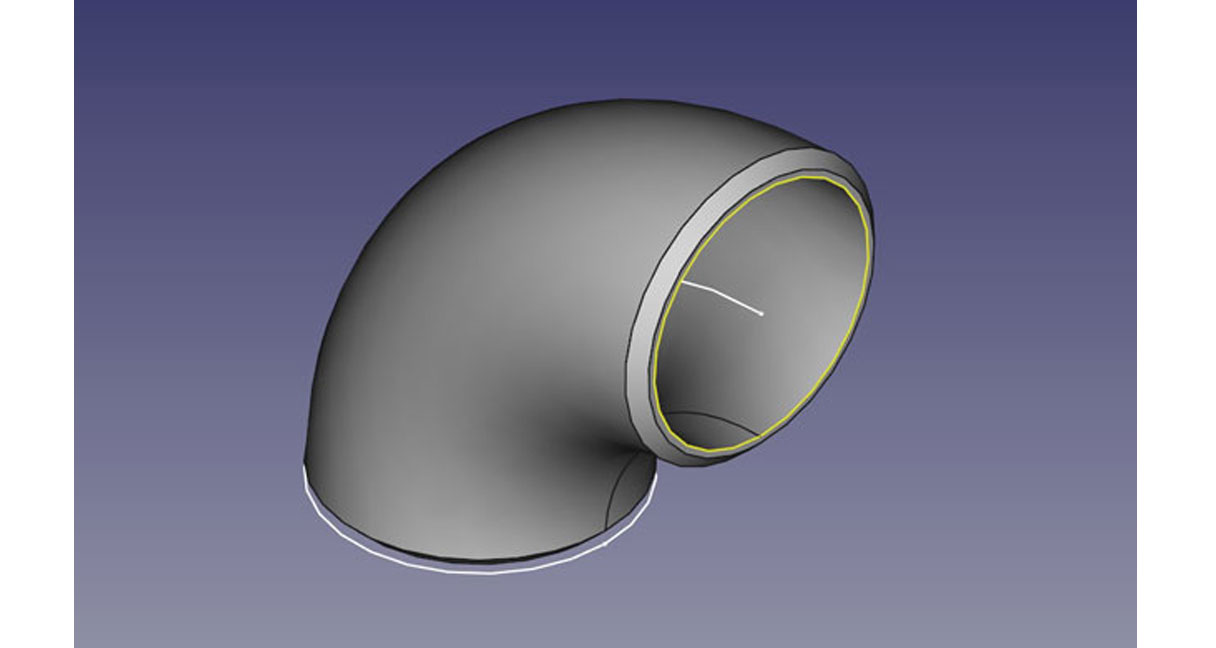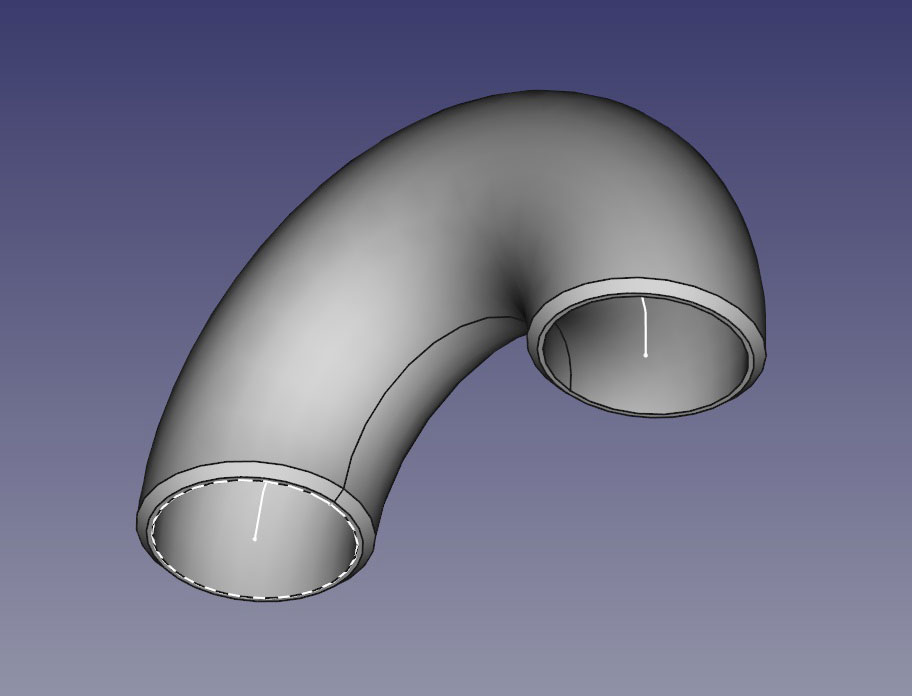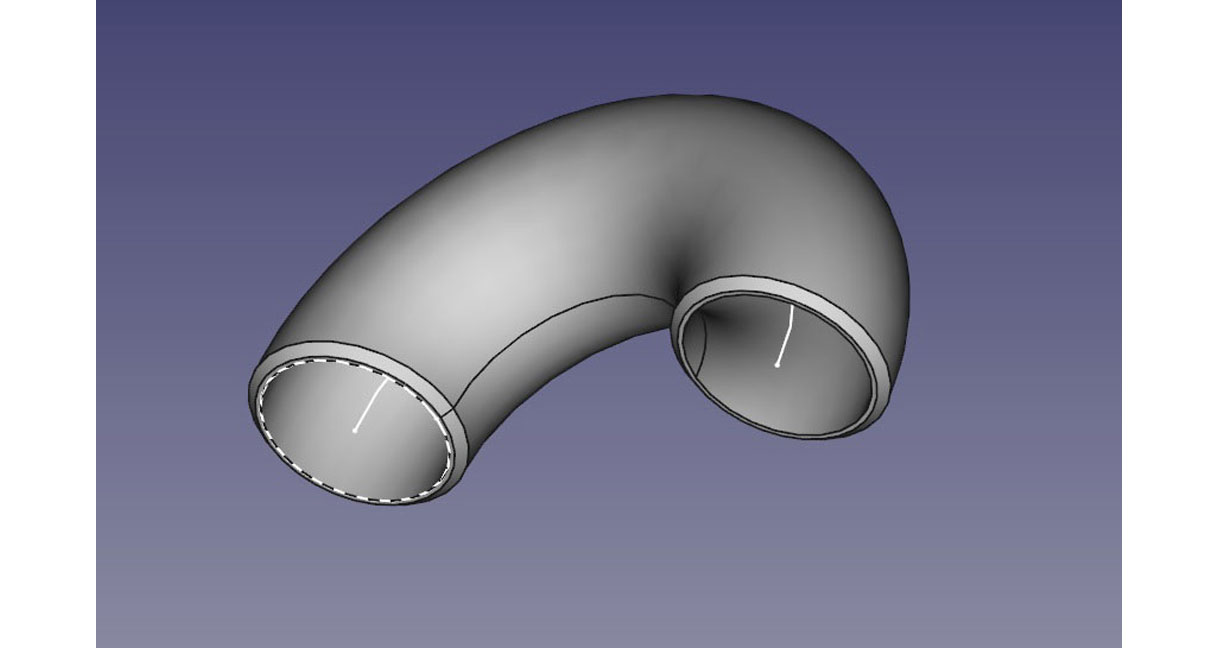今回は直線的な中空形状(パイプ)ではなく、上画像のような湾曲したパイプ形状のモデルを作成してみます。このようなモデルの作成にはスケッチに沿って押し出しをする「スイープ」コマンドを使用します。
32A(φ42.7)の溶接エルボを作成する
作成する物は建築の現場などで使用される「鋼管継ぎ手」、通称「溶接エルボ」と呼ばれる物です。中空かつ湾曲している物ということでこれを選んでみました。
寸法図
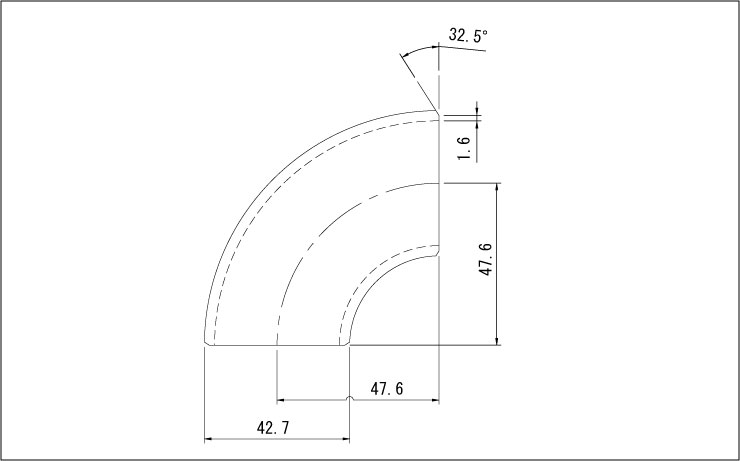
32A(φ42.7)の溶接エルボ寸法は上図のようになります。JIS規格で調べてみると厚みについては規定がないようなので3mmとしてみました。(図中には厚さの表記はありませんが。)
この図面をもとに3Dモデル化してみたいと思います。
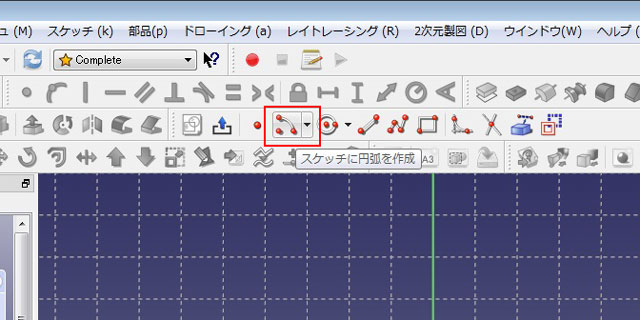
最初にエルボの中心となるスケッチを書いていきます。XZ平面に新規スケッチを作成、「スケッチに円弧を作成」をクリック。
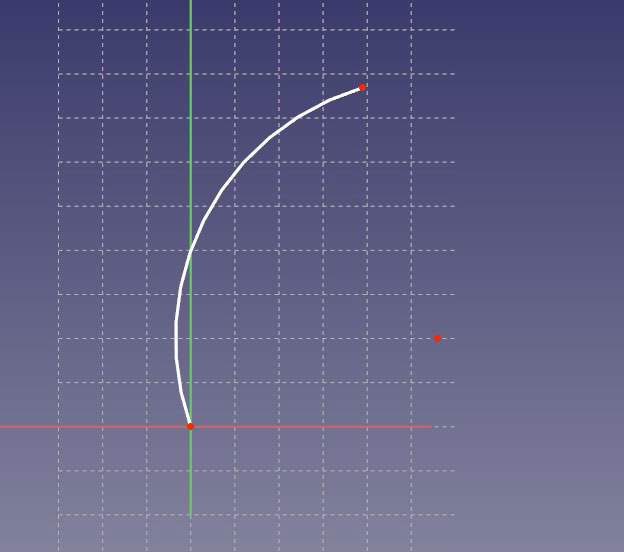
任意の位置で左クリック、もう一度左クリックすると円弧が書けるようになります。上画像のような適当な円弧を書きます。
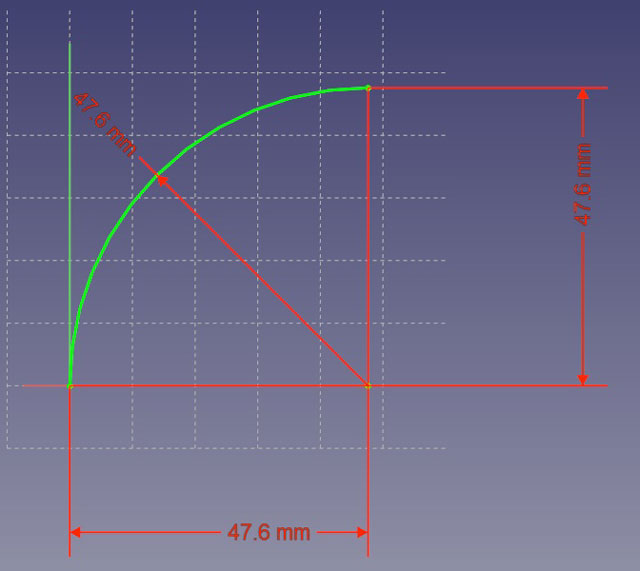
最終的に上画像のように拘束します。
1.円弧の左下端点とスケッチの中央を一致拘束
2.円弧の右上端点とスケッチ中央を47.6㎜で垂直寸法拘束。
3.円弧の右上端点とスケッチ中央を47.6㎜で水平寸法拘束。
4.円弧の半径を47.6㎜で寸法拘束。
これでエルボの中心となるスケッチが書けました。
エルボの外形を作成する

次にエルボの外形となる円を書きます。XY平面に新規スケッチを作成し、適当な円を書きます。円の中央とスケッチ中央を一致拘束、円の半径を21.35㎜で寸法拘束します。
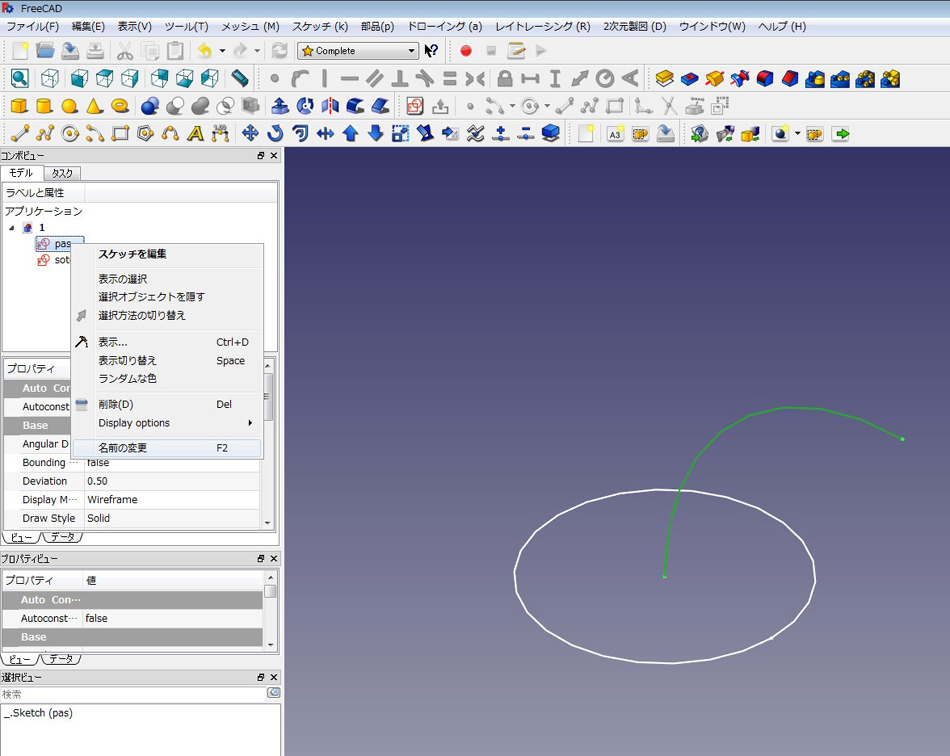
必須というわけではありませんが、スケッチを判別しやすくするため名前を変更してみます。スケッチを右クリック、下部の「名前の変更」から変えることができます。
エルボの中心線を「pas」、外形円を「soto」としてみました。
エルボの外形をスイープして押し出す
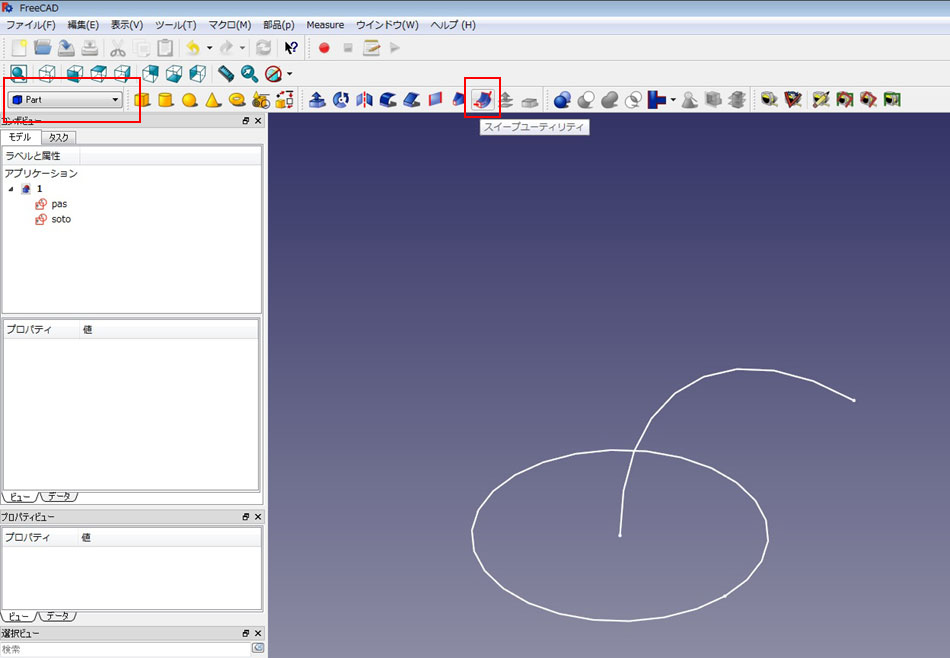
では、中心線に沿って円を押し出してみます。ワークベンチを「Complete」から「Part」へ変更します。次に「スイープユーティリティ」をクリック。
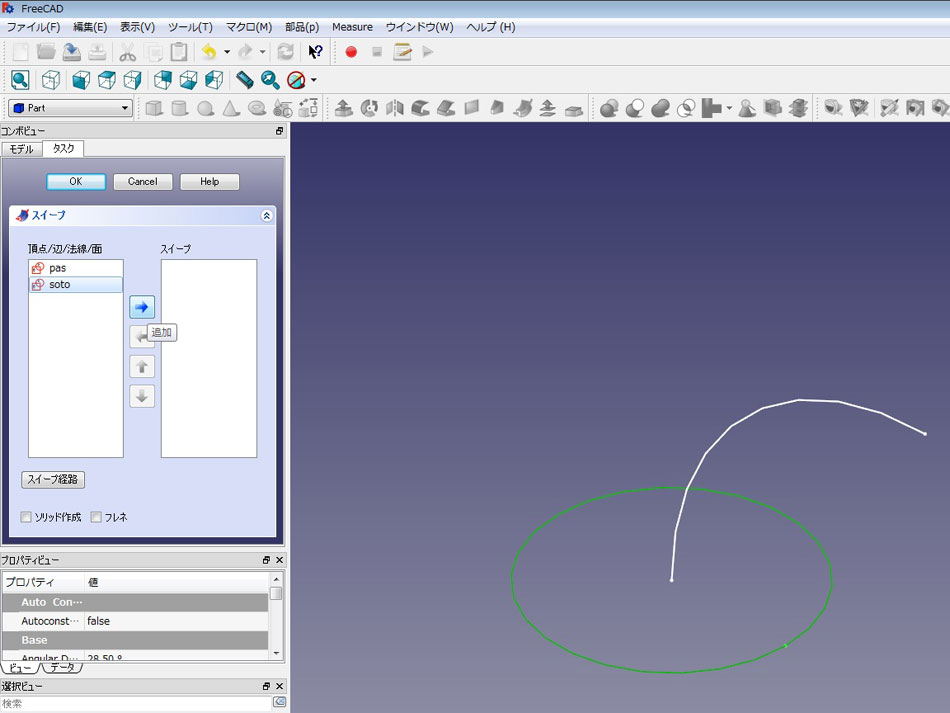
コンボビューにスイープのウィンドウが表示されるので、「soto」を選択し、「追加」ボタンをクリック。
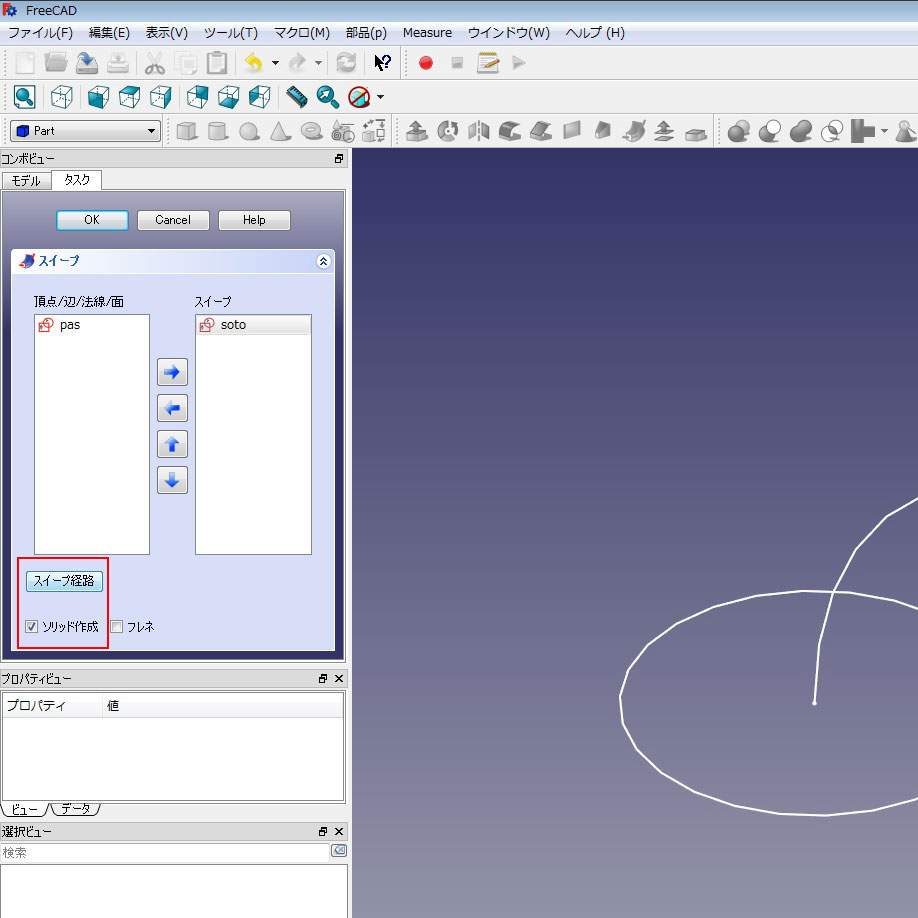
「ソリッド作成」にチェックを入れ、「スイープ経路」をクリック。
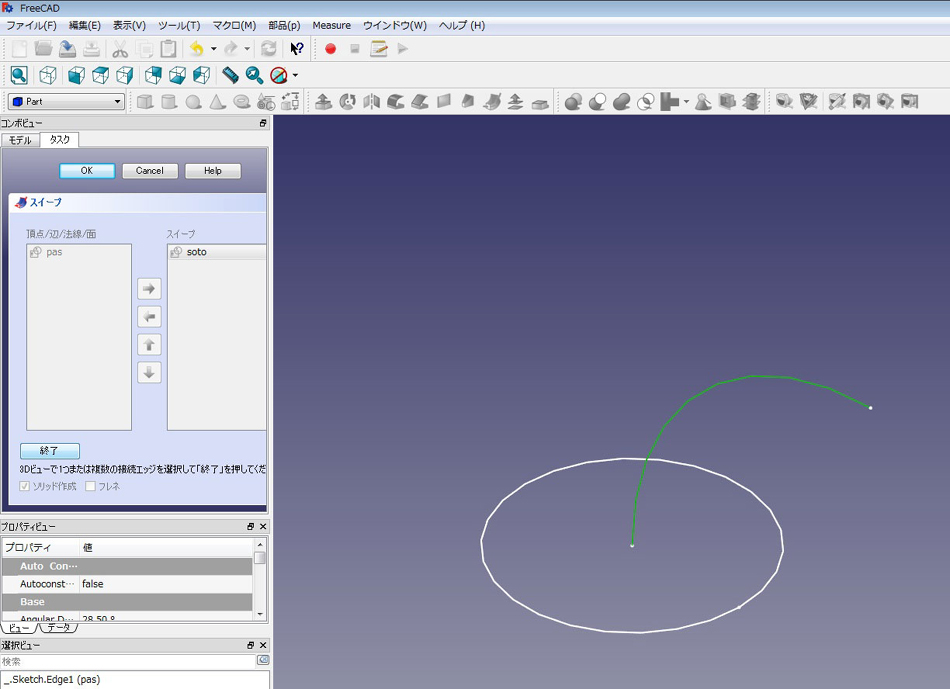
右の画面上で「pas」のスケッチを選択、コンボビューからOKをクリック。
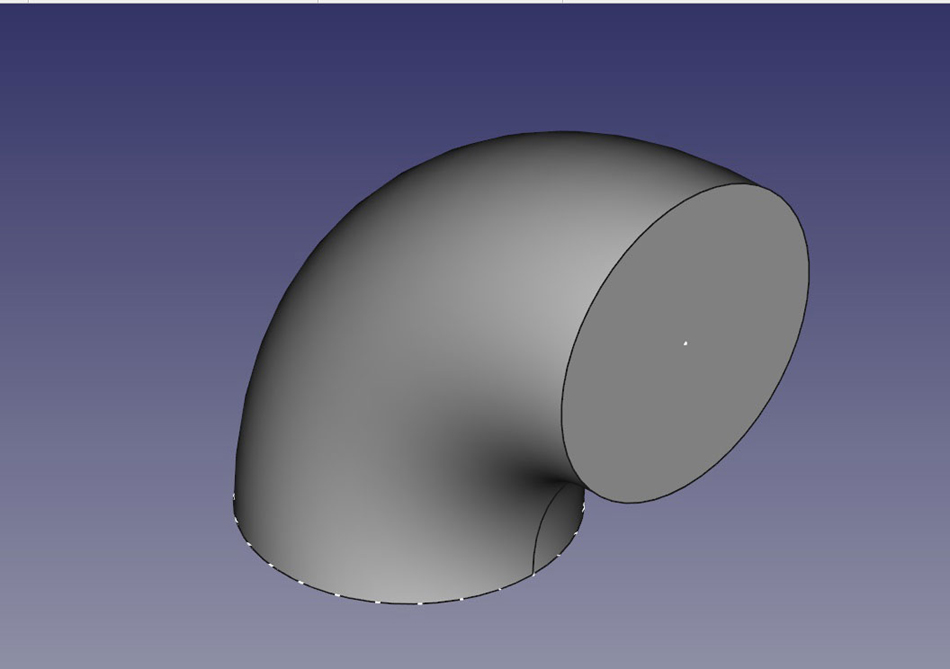
「pas」のスケッチに沿って、エルボの外形が押し出されます。
スポンサーリンク
エルボを空洞にする3Dモデルを書く
エルボ内側を空洞にするには「ブーリアン演算」の減算効果を使用します。引き算用のモデルが必要なので作成していきます。スイープで押し出すパスは外形と同じスケッチを使用するのですが、そのままだとモデルに隠れてスケッチが見えません。
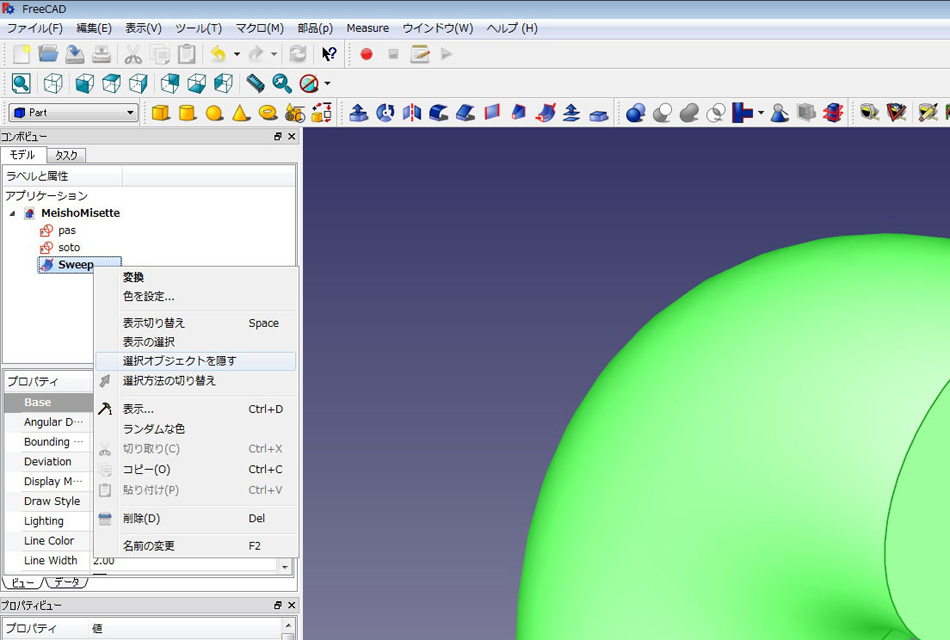
外形のモデルを一時非表示にします。コンボビューから「Sweep」を右クリック、「選択オブジェクトを隠す」をクリック。
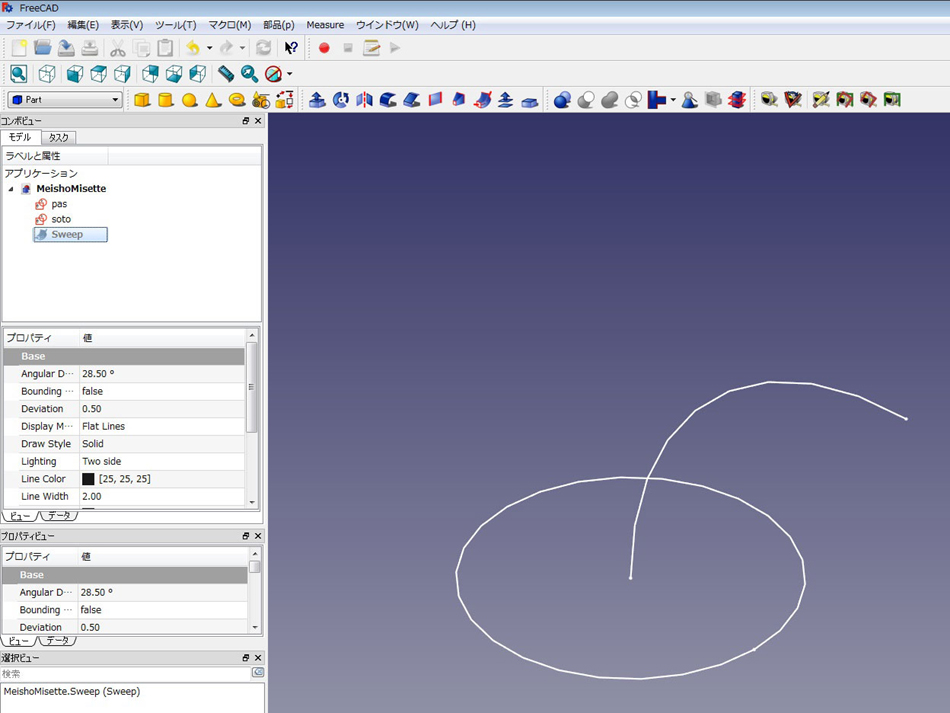
するとこのように外形の3Dモデルが非表示となります。
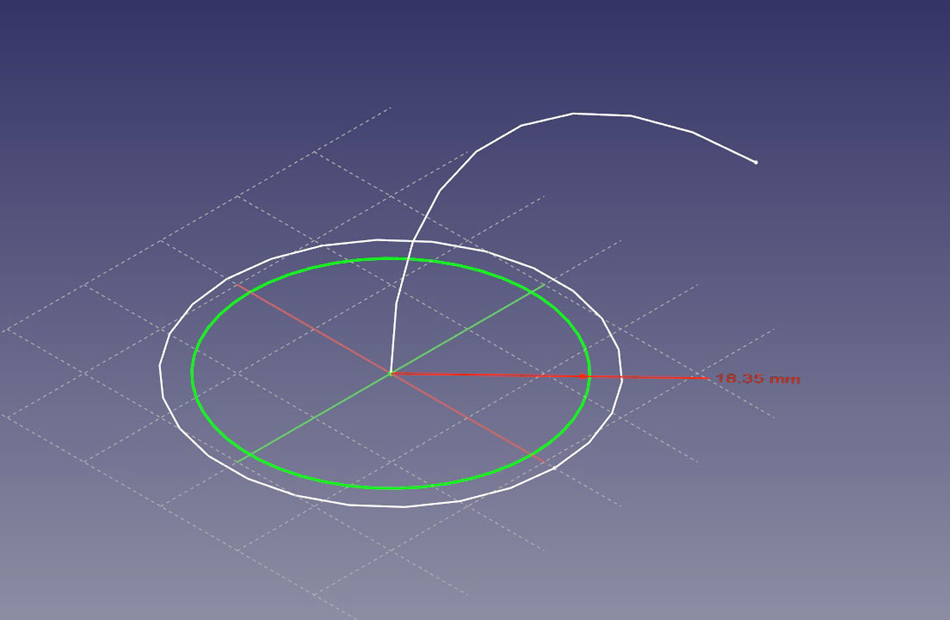
新規スケッチを作成からXY平面にスケッチを挿入、半径18.35㎜の円を書き、スケッチ中央に一致拘束します。
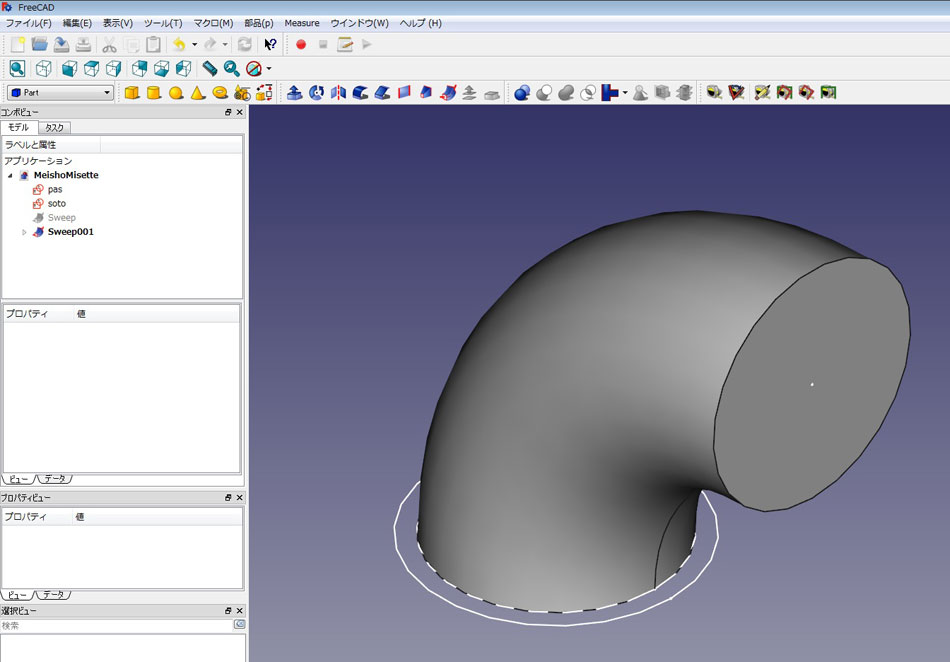
外形の場合と同じ要領でスイープします。エルボの内径となる「「Sweep001」が作成されます。
ブーリアン演算で空洞化する
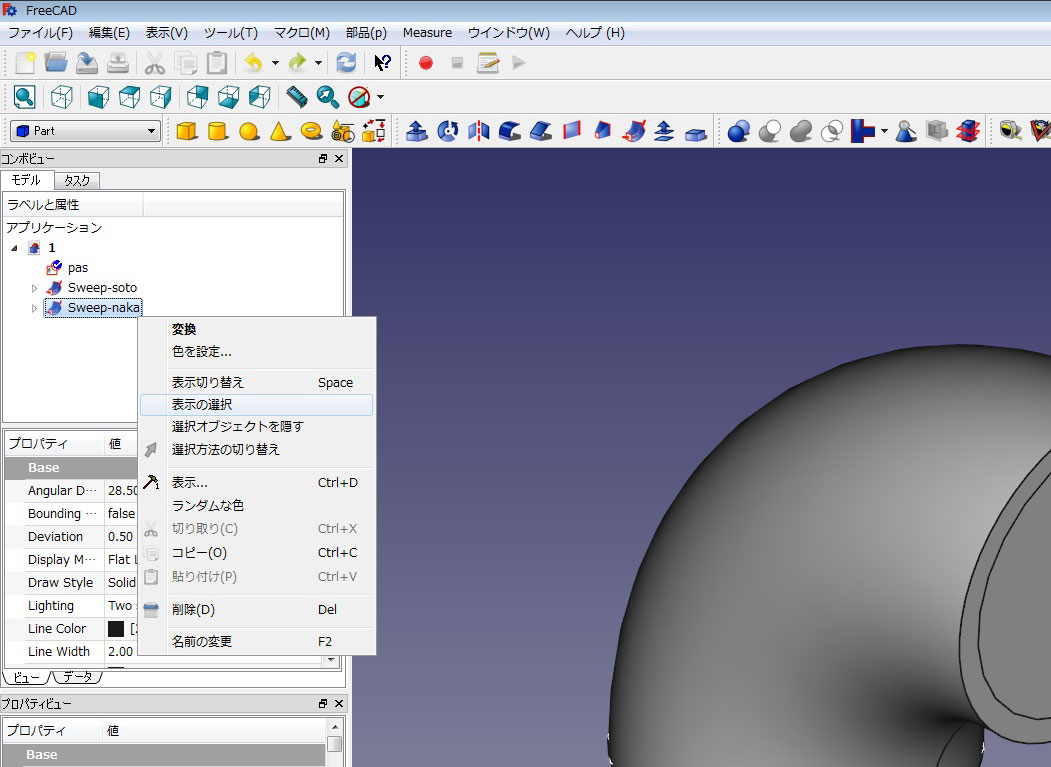
非表示にしていた外側のモデルを再表示させます。コンボビューから目的のモデルを右クリック、「表示の選択」で再表示されます。
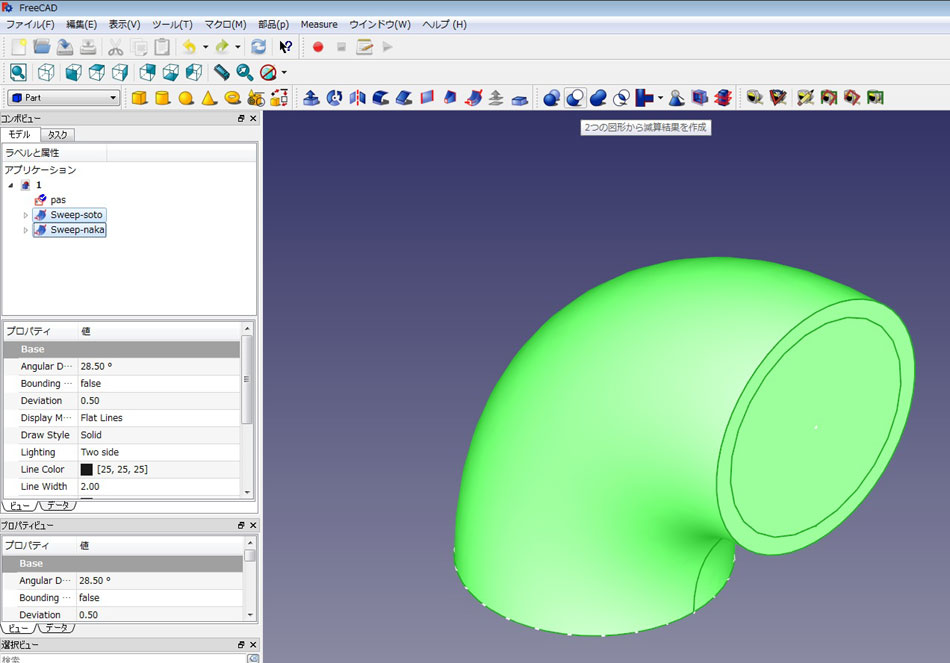
2つのスイープを選択、「2つの図形から減算結果を作成」をクリック。
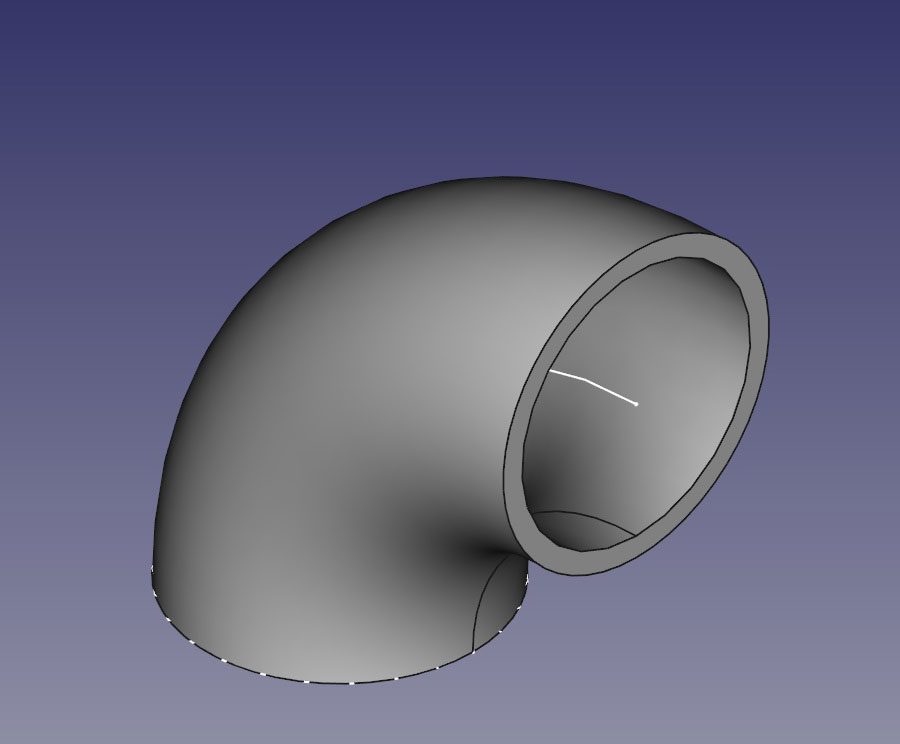
このようにエルボの内側が空洞化されます。
両端を面取りする
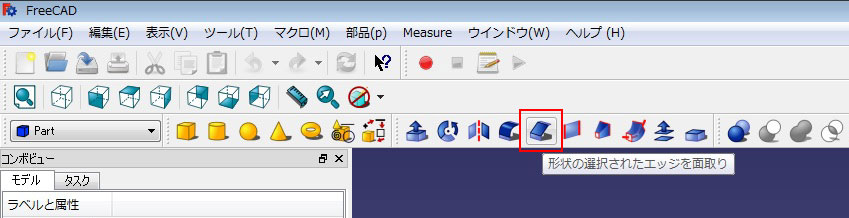
最後にエルボの両端を面取りします。外側のエッジを選択し、「形状の選択されたエッジを面取り」をクリックします。
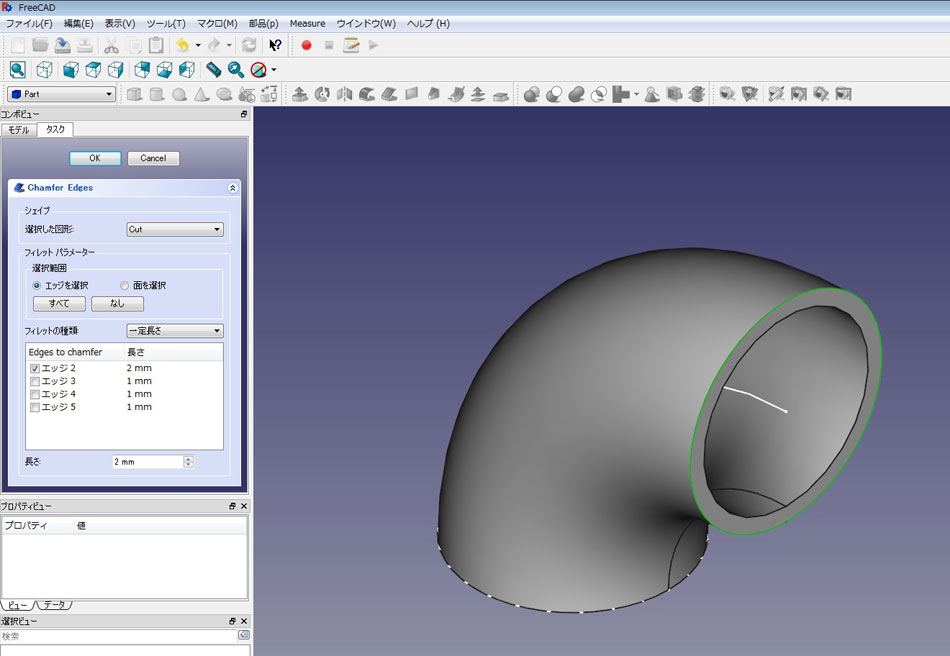
実際のエルボの面取りには角度の指定がありますが、FreeCADでは面取りの角度は指定できないようです。仕方ないので長さに2㎜を入力。
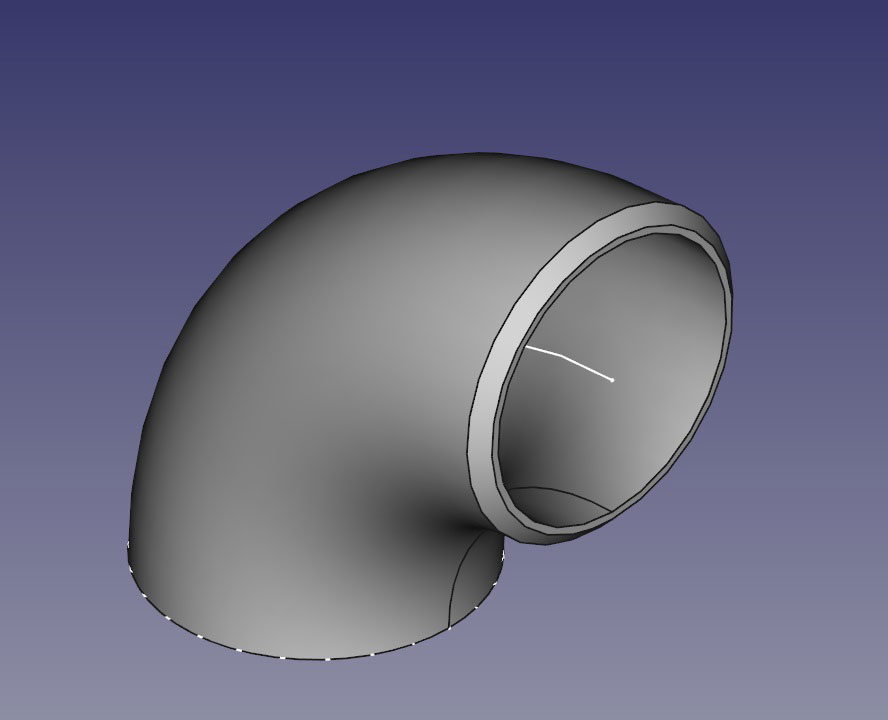

このように両端を面取りすれば完成です。
動画:FreeCADで中空の形状を書く(スイープ)
今回は古典的?な方法で湾曲したパイプ形状を空洞化してみました。次回はもっと簡単な方法で同じモデルを作成してみたいと思います。
FreeCADで中空の形状を作成する(厚み適用ユーティリティ)
広告
![]()